 Tutoriel système
Tutoriel système
 Série Windows
Série Windows
 Que faire si les dossiers partagés ne sont pas accessibles dans Windows 10 Home Edition
Que faire si les dossiers partagés ne sont pas accessibles dans Windows 10 Home Edition
Que faire si les dossiers partagés ne sont pas accessibles dans Windows 10 Home Edition
Dans un environnement réseau domestique ou professionnel, les dossiers partagés sont en effet une fonctionnalité extrêmement utile. Ils vous permettent de partager facilement des dossiers avec d'autres utilisateurs, facilitant ainsi le transfert et le partage de fichiers.

Le dossier partagé Win10 Home Edition n'est pas accessible Solution :
Solution 1 : Vérifiez la connexion réseau et les autorisations de l'utilisateur
Lorsque vous essayez d'utiliser le dossier partagé Win10, nous devons d'abord confirmer si la connexion réseau et les autorisations de l'utilisateur sont normales . S'il y a un problème avec la connexion réseau ou si l'utilisateur n'est pas autorisé à accéder au dossier partagé, cela peut entraîner une inaccessibilité.
1. Tout d'abord, assurez-vous que la connexion réseau est fluide afin que l'ordinateur et l'ordinateur sur lequel se trouve le dossier partagé soient sur le même réseau local et puissent communiquer normalement.
2. Deuxièmement, vérifiez les autorisations de l'utilisateur pour confirmer que l'utilisateur actuel dispose des autorisations d'accès au dossier partagé. Si vous n'avez pas l'autorisation, veuillez contacter l'administrateur pour obtenir une autorisation.
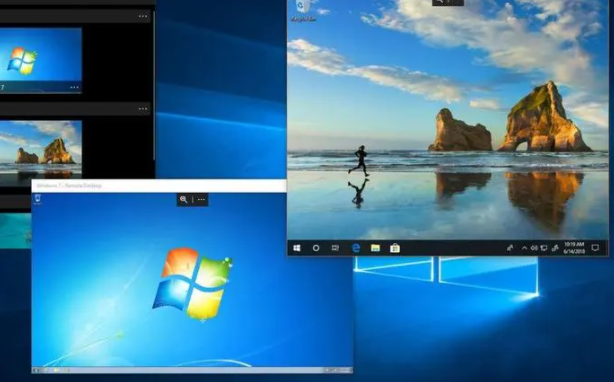
Solution 2 : Vérifiez les paramètres de partage
Même si la connexion réseau est normale et les autorisations utilisateur sont correctes, si vous ne pouvez toujours pas accéder au dossier partagé, nous devons vérifier s'il y a des écarts dans les paramètres de partage.
1. Ouvrez les paramètres de partage : Sélectionnez le dossier que vous souhaitez partager dans l'explorateur, faites un clic droit et sélectionnez "Propriétés", puis passez à l'onglet "Partage", cochez "Partager ce dossier" et cliquez sur "Autorisations". bouton , identifiez et définissez les utilisateurs ou les groupes à partager, puis définissez les autorisations d'accès correspondantes.
2. Assurez-vous que le nom du dossier partagé, le nom du groupe de travail et le nom de l'ordinateur sont exacts.
3. Veuillez vérifier si les options de découverte du réseau et de partage de fichiers sont activées : allez dans "Panneau de configuration" -> "Centre Réseau et partage" -> "Paramètres de partage avancés" et assurez-vous que "Découverte du réseau" et "Fichier et partage". Les options « Partage d'imprimante » sont activées.

Solution 3 : Vérifiez les paramètres du pare-feu
Si les paramètres de partage sont corrects mais que le problème persiste, nous devons vérifier les paramètres du pare-feu à ce moment-là.
1. Ouvrez les paramètres du pare-feu : recherchez et entrez "Paramètres avancés" dans "Panneau de configuration" -> "Système et sécurité" -> "Pare-feu Windows Defender".
2. Vérifiez si la règle entrante autorise le partage : sélectionnez la règle "Partage de fichiers et d'imprimantes (SMB-In)" dans "Règles entrantes" et assurez-vous qu'elle est activée.
3. Vérifiez si les règles sortantes autorisent le partage : sélectionnez également la règle "Partage de fichiers et d'imprimantes (SMB-Out)" dans "Règles sortantes" et assurez-vous qu'elle est activée.
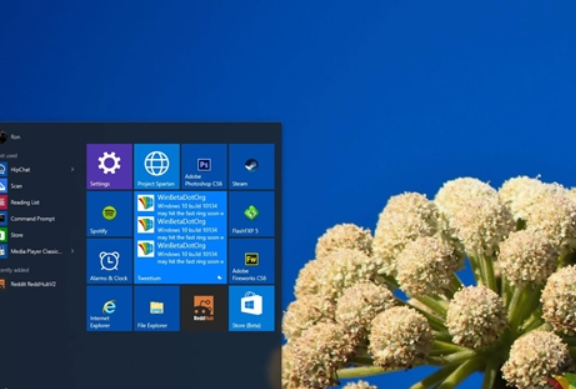
Solution 4 : Utilisez l'adresse IP pour accéder au dossier partagé
Si aucune des méthodes ci-dessus ne résout le problème, vous pouvez essayer d'utiliser l'adresse IP pour accéder au dossier partagé.
1. Démarrez la fenêtre de ligne de commande CMD : utilisez les touches Win+R pour ouvrir l'interface d'exécution, entrez "cmd" et appuyez sur Entrée.
2. Entrez la commande : saisissez "ping [adresse IP de l'ordinateur sur lequel se trouve le dossier partagé]" dans la fenêtre de ligne de commande CMD et appuyez sur Entrée pour voir si une bonne communication peut être établie avec l'ordinateur sur lequel se trouve le dossier partagé. est situé.
3. Utilisez l'adresse IP pour accéder au dossier partagé : Si vous avez réussi à communiquer avec l'ordinateur sur lequel se trouve le dossier partagé, vous pouvez utiliser l'adresse IP pour accéder au dossier partagé. Entrez "\[Adresse IP de l'ordinateur sur lequel se trouve le dossier partagé][nom du dossier partagé]" dans le gestionnaire de ressources, puis appuyez sur Entrée pour commencer à accéder au dossier partagé. ,
Ce qui précède est le contenu détaillé de. pour plus d'informations, suivez d'autres articles connexes sur le site Web de PHP en chinois!

Outils d'IA chauds

Undresser.AI Undress
Application basée sur l'IA pour créer des photos de nu réalistes

AI Clothes Remover
Outil d'IA en ligne pour supprimer les vêtements des photos.

Undress AI Tool
Images de déshabillage gratuites

Clothoff.io
Dissolvant de vêtements AI

AI Hentai Generator
Générez AI Hentai gratuitement.

Article chaud

Outils chauds

Bloc-notes++7.3.1
Éditeur de code facile à utiliser et gratuit

SublimeText3 version chinoise
Version chinoise, très simple à utiliser

Envoyer Studio 13.0.1
Puissant environnement de développement intégré PHP

Dreamweaver CS6
Outils de développement Web visuel

SublimeText3 version Mac
Logiciel d'édition de code au niveau de Dieu (SublimeText3)
 Solution au problème selon lequel le pack de langue chinoise ne peut pas être installé sur le système Win11
Mar 09, 2024 am 09:48 AM
Solution au problème selon lequel le pack de langue chinoise ne peut pas être installé sur le système Win11
Mar 09, 2024 am 09:48 AM
Solution au problème selon lequel le système Win11 ne peut pas installer le pack de langue chinoise Avec le lancement du système Windows 11, de nombreux utilisateurs ont commencé à mettre à niveau leur système d'exploitation pour découvrir de nouvelles fonctions et interfaces. Cependant, certains utilisateurs ont constaté qu'ils ne parvenaient pas à installer le pack de langue chinoise après la mise à niveau, ce qui perturbait leur expérience. Dans cet article, nous discuterons des raisons pour lesquelles le système Win11 ne peut pas installer le pack de langue chinoise et proposerons des solutions pour aider les utilisateurs à résoudre ce problème. Analyse des causes Tout d'abord, analysons l'incapacité du système Win11 à
 Solution à l'écran noir de Windows 11 avec uniquement le pointeur de la souris
Feb 18, 2024 pm 10:50 PM
Solution à l'écran noir de Windows 11 avec uniquement le pointeur de la souris
Feb 18, 2024 pm 10:50 PM
Que dois-je faire si l'écran Win11 est noir et ne comporte que des flèches de souris ? Avec le développement continu de la technologie informatique, de nombreuses personnes sont désormais indissociables des ordinateurs. Cependant, nous rencontrons parfois des problèmes lors de l'utilisation de l'ordinateur. Par exemple, lors de l'utilisation du système Win11, l'écran apparaît noir avec uniquement la flèche de la souris. Cette question peut prêter à confusion pour certains non-experts, mais ne vous inquiétez pas, nous présenterons quelques solutions ci-dessous. Tout d’abord, nous devons déterminer si le problème est temporaire ou persistant. Si l'écran devient noir occasionnellement, peut-être
 Comment définir les performances du processeur au maximum dans Win11
Feb 19, 2024 pm 07:42 PM
Comment définir les performances du processeur au maximum dans Win11
Feb 19, 2024 pm 07:42 PM
De nombreux utilisateurs trouvent que l'ordinateur ne fonctionne pas suffisamment bien lorsqu'ils utilisent le système Win11. Ils souhaitent améliorer les performances du processeur, mais ils ne savent pas comment le faire. Ce qui suit présentera en détail comment régler les performances du processeur au niveau le plus élevé dans le système Win11 pour rendre votre ordinateur plus efficace. Méthode de paramétrage : 1. Cliquez avec le bouton droit sur « Ce PC » sur le bureau et sélectionnez « Propriétés » dans la liste des options. 2. Après avoir accédé à la nouvelle interface, cliquez sur « Paramètres système avancés » dans « Liens associés ». 3. Dans la fenêtre qui s'ouvre, cliquez sur l'onglet "Avancé" en haut, puis cliquez sur le & en bas de "Performances".
 Solution pour Win11 impossible d'installer le pack de langue chinoise
Mar 09, 2024 am 09:15 AM
Solution pour Win11 impossible d'installer le pack de langue chinoise
Mar 09, 2024 am 09:15 AM
Win11 est le dernier système d'exploitation lancé par Microsoft. Par rapport aux versions précédentes, Win11 a considérablement amélioré la conception de l'interface et l'expérience utilisateur. Cependant, certains utilisateurs ont signalé avoir rencontré le problème de l'impossibilité d'installer le module linguistique chinois après l'installation de Win11, ce qui leur a posé des problèmes lors de l'utilisation du chinois dans le système. Cet article fournira quelques solutions au problème selon lequel Win11 ne peut pas installer le pack de langue chinoise pour aider les utilisateurs à utiliser le chinois en douceur. Tout d’abord, nous devons comprendre pourquoi le pack de langue chinoise ne peut pas être installé. D'une manière générale, Win11
 Stratégies pour résoudre l'incapacité de Win11 à installer le pack de langue chinoise
Mar 08, 2024 am 11:51 AM
Stratégies pour résoudre l'incapacité de Win11 à installer le pack de langue chinoise
Mar 08, 2024 am 11:51 AM
Stratégies pour faire face à l'incapacité de Win11 à installer le pack de langue chinoise Avec le lancement de Windows 11, de nombreux utilisateurs ont hâte de passer à ce nouveau système d'exploitation. Cependant, certains utilisateurs ont rencontré des difficultés en essayant d'installer le pack de langue chinoise, ce qui les a empêchés d'utiliser correctement l'interface chinoise. Dans cet article, nous discuterons du problème selon lequel Win11 ne peut pas installer le pack de langue chinoise et proposerons quelques contre-mesures. Tout d’abord, explorons pourquoi il y a des problèmes lors de l’installation des packs de langue chinoise sur Win11. Cela peut être dû au système
 Comment utiliser les touches de raccourci pour prendre des captures d'écran dans Win8 ?
Mar 28, 2024 am 08:33 AM
Comment utiliser les touches de raccourci pour prendre des captures d'écran dans Win8 ?
Mar 28, 2024 am 08:33 AM
Comment utiliser les touches de raccourci pour prendre des captures d’écran dans Win8 ? Dans notre utilisation quotidienne des ordinateurs, nous avons souvent besoin de prendre des captures d’écran du contenu à l’écran. Pour les utilisateurs du système Windows 8, prendre des captures d'écran via les touches de raccourci est une méthode de fonctionnement pratique et efficace. Dans cet article, nous présenterons plusieurs touches de raccourci couramment utilisées pour prendre des captures d'écran dans le système Windows 8 afin de vous aider à prendre des captures d'écran plus rapidement. La première méthode consiste à utiliser la combinaison de touches "Touche Win + Touche PrintScreen" pour effectuer
 Partage de conseils Win11 : une astuce pour éviter de vous connecter avec un compte Microsoft
Mar 27, 2024 pm 02:57 PM
Partage de conseils Win11 : une astuce pour éviter de vous connecter avec un compte Microsoft
Mar 27, 2024 pm 02:57 PM
Partage de conseils Win11 : une astuce pour éviter la connexion au compte Microsoft Windows 11 est le dernier système d'exploitation lancé par Microsoft, avec un nouveau style de conception et de nombreuses fonctions pratiques. Cependant, pour certains utilisateurs, devoir se connecter à leur compte Microsoft à chaque démarrage du système peut être un peu ennuyeux. Si vous en faites partie, autant essayer les conseils suivants, qui vous permettront d'éviter de vous connecter avec un compte Microsoft et d'accéder directement à l'interface de bureau. Tout d’abord, nous devons créer un compte local dans le système pour nous connecter au lieu d’un compte Microsoft. L'avantage de faire cela est
 Explication détaillée de l'obtention des droits d'administrateur dans Win11
Mar 08, 2024 pm 03:06 PM
Explication détaillée de l'obtention des droits d'administrateur dans Win11
Mar 08, 2024 pm 03:06 PM
Le système d'exploitation Windows est l'un des systèmes d'exploitation les plus populaires au monde et sa nouvelle version Win11 a beaucoup attiré l'attention. Dans le système Win11, l'obtention des droits d'administrateur est une opération importante. Les droits d'administrateur permettent aux utilisateurs d'effectuer davantage d'opérations et de paramètres sur le système. Cet article présentera en détail comment obtenir les autorisations d'administrateur dans le système Win11 et comment gérer efficacement les autorisations. Dans le système Win11, les droits d'administrateur sont divisés en deux types : administrateur local et administrateur de domaine. Un administrateur local dispose de tous les droits d'administration sur l'ordinateur local





